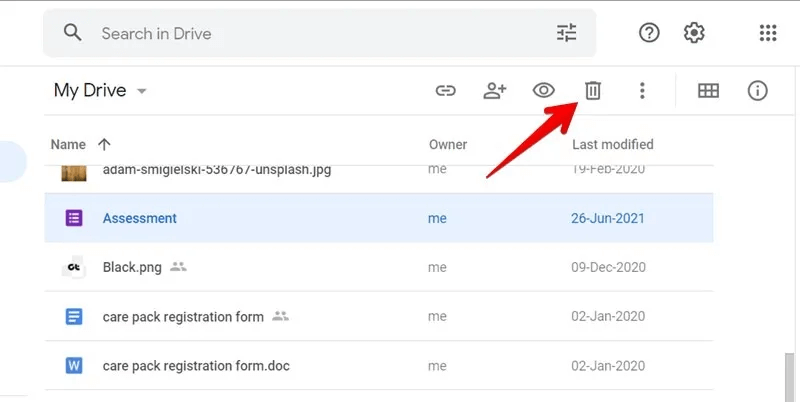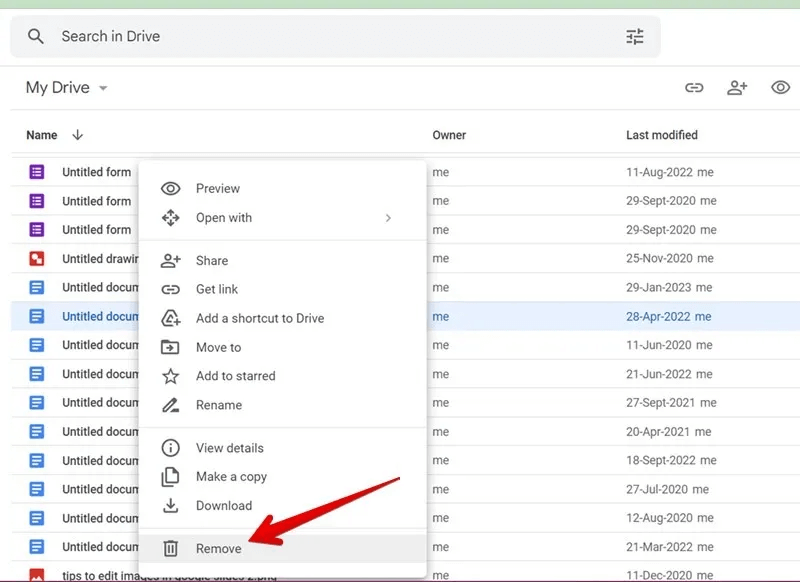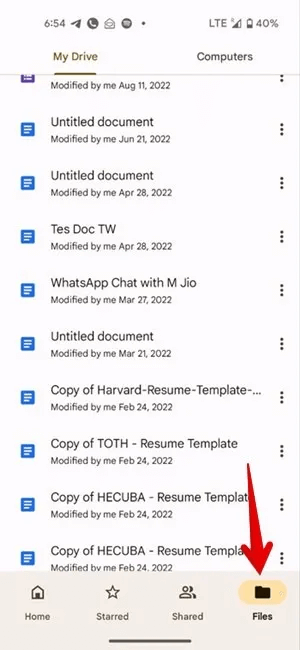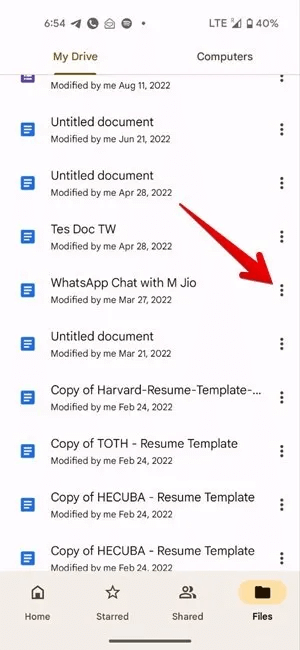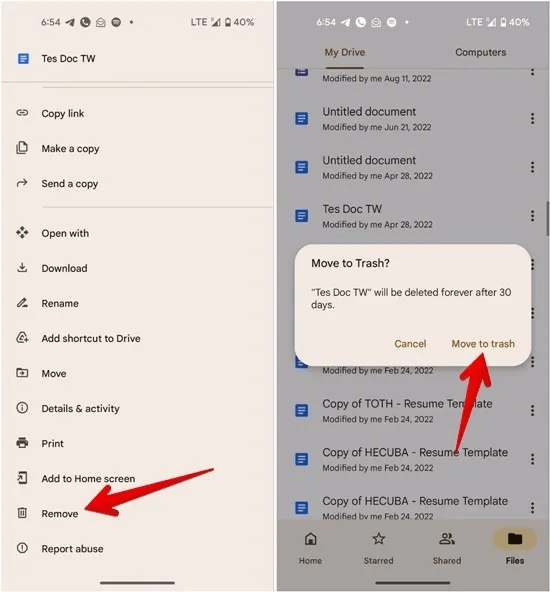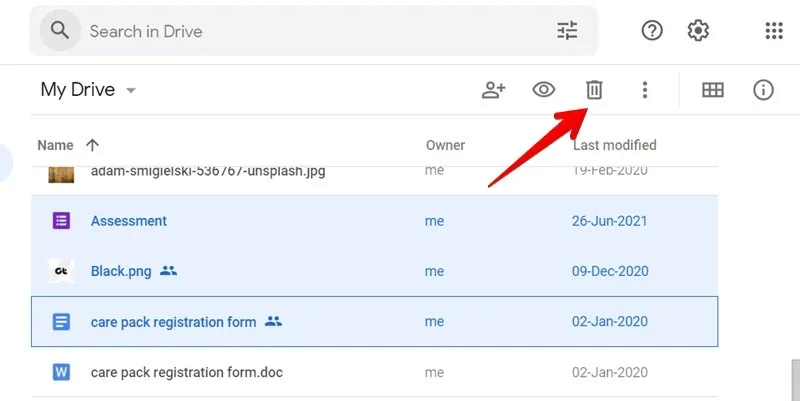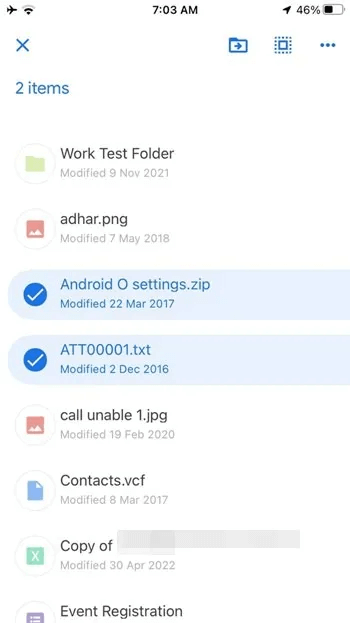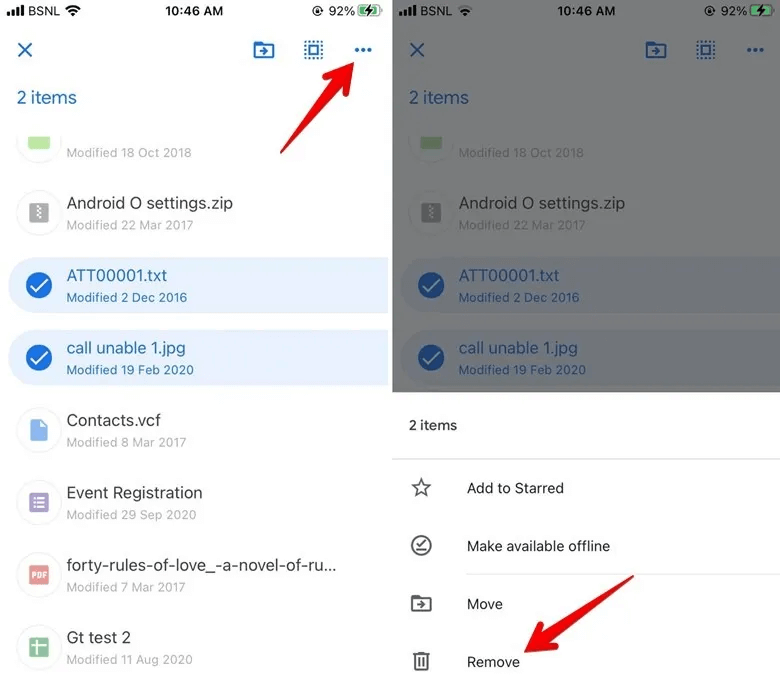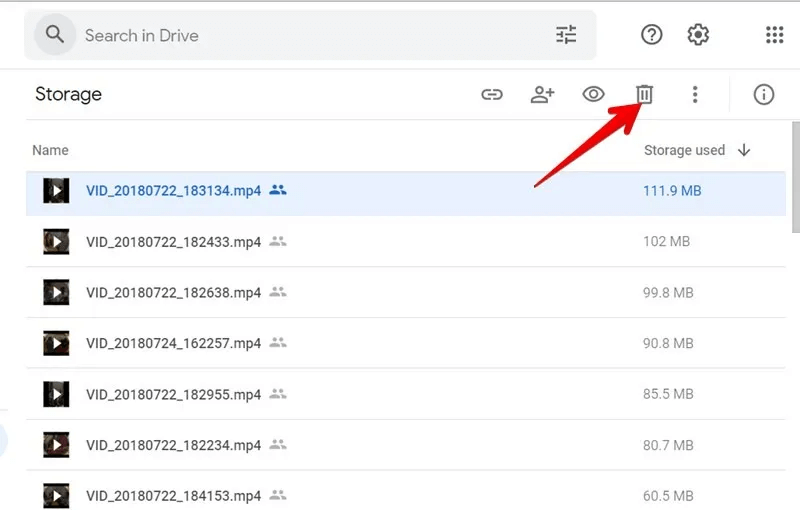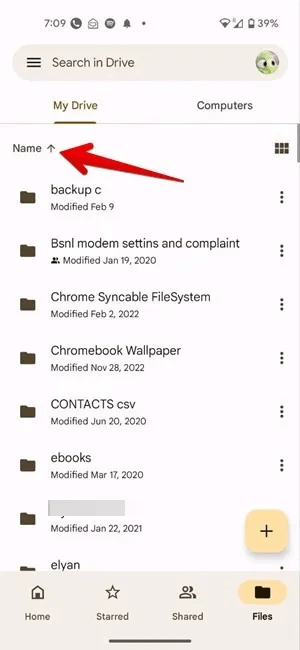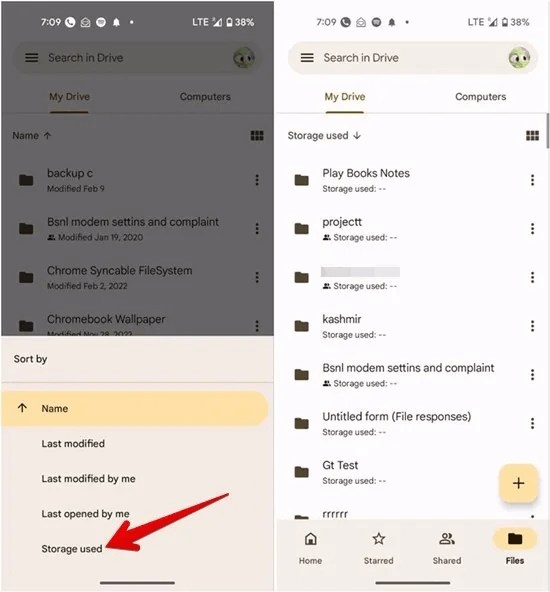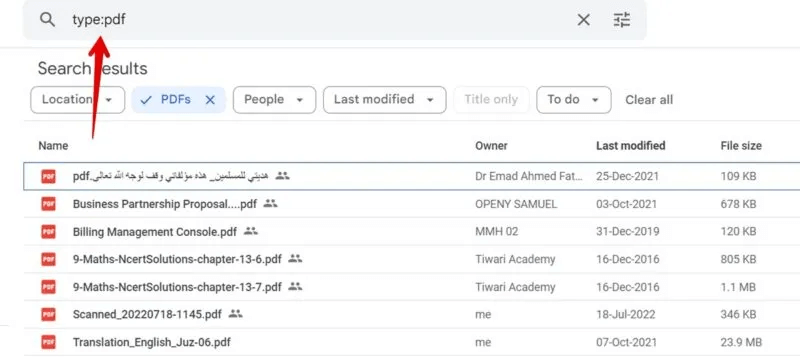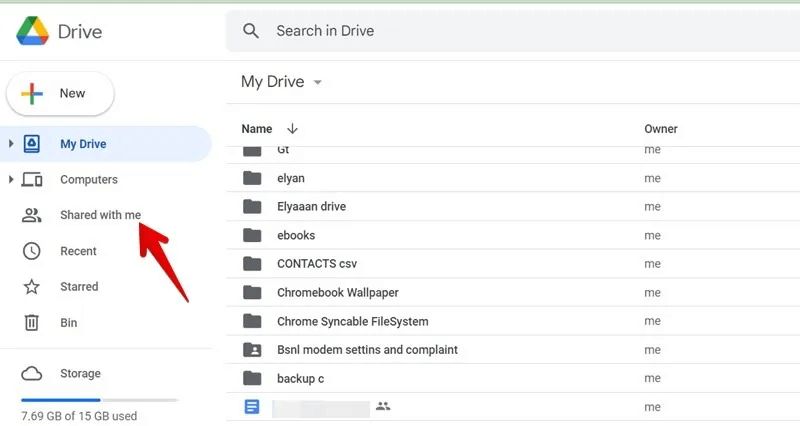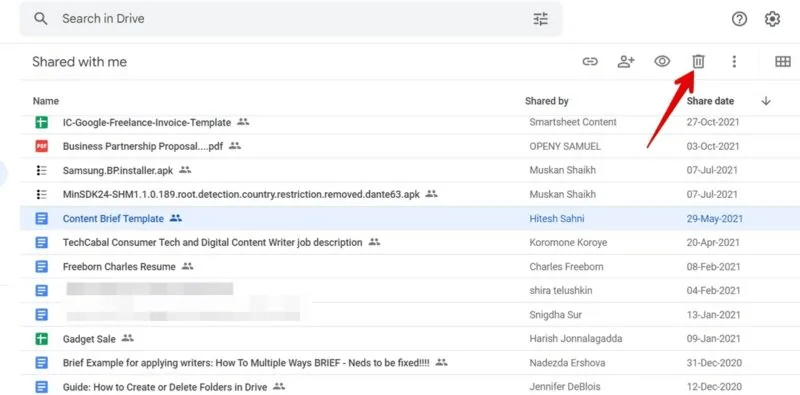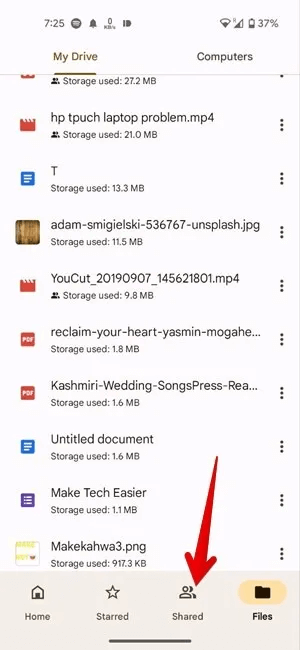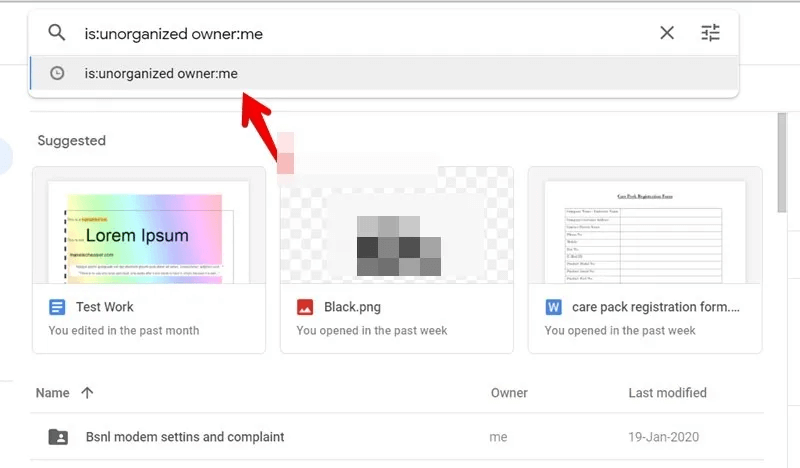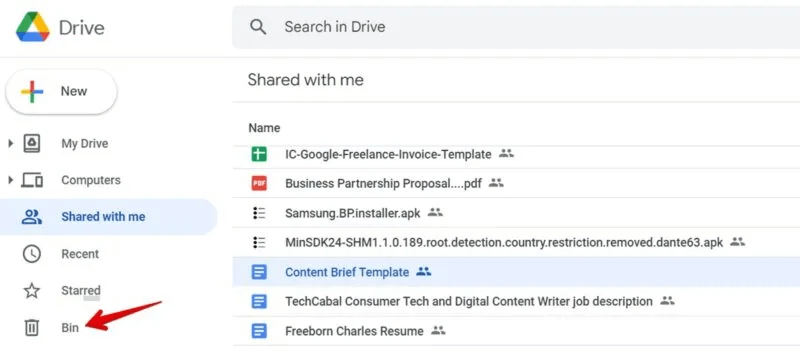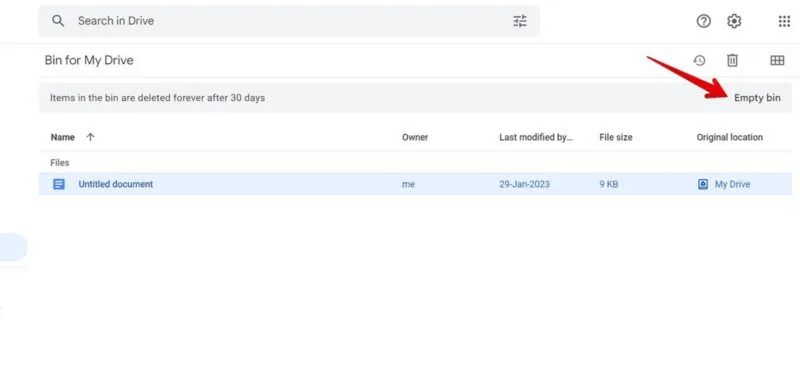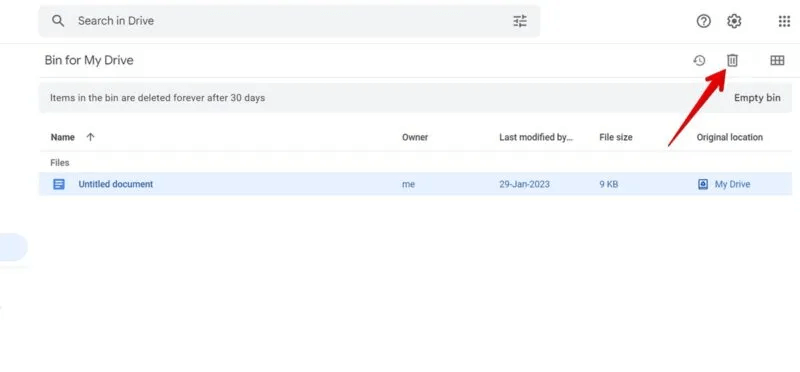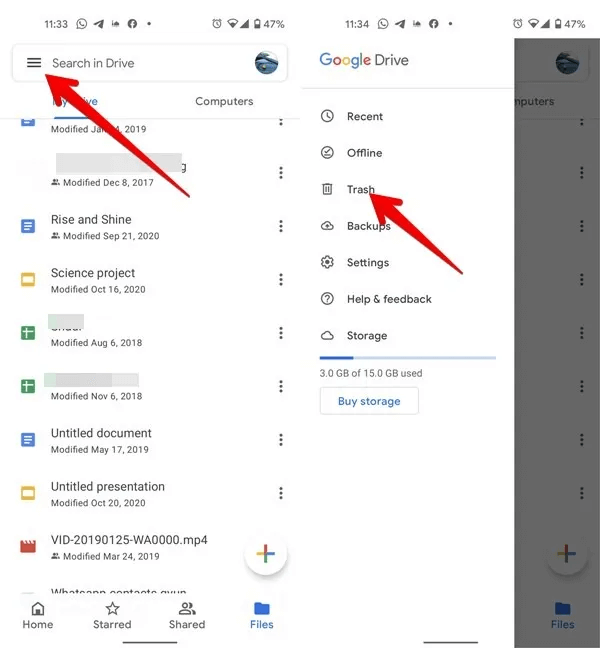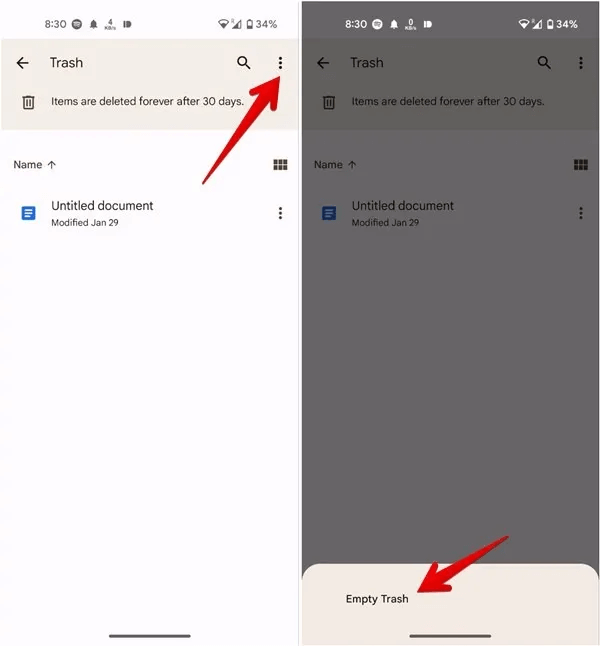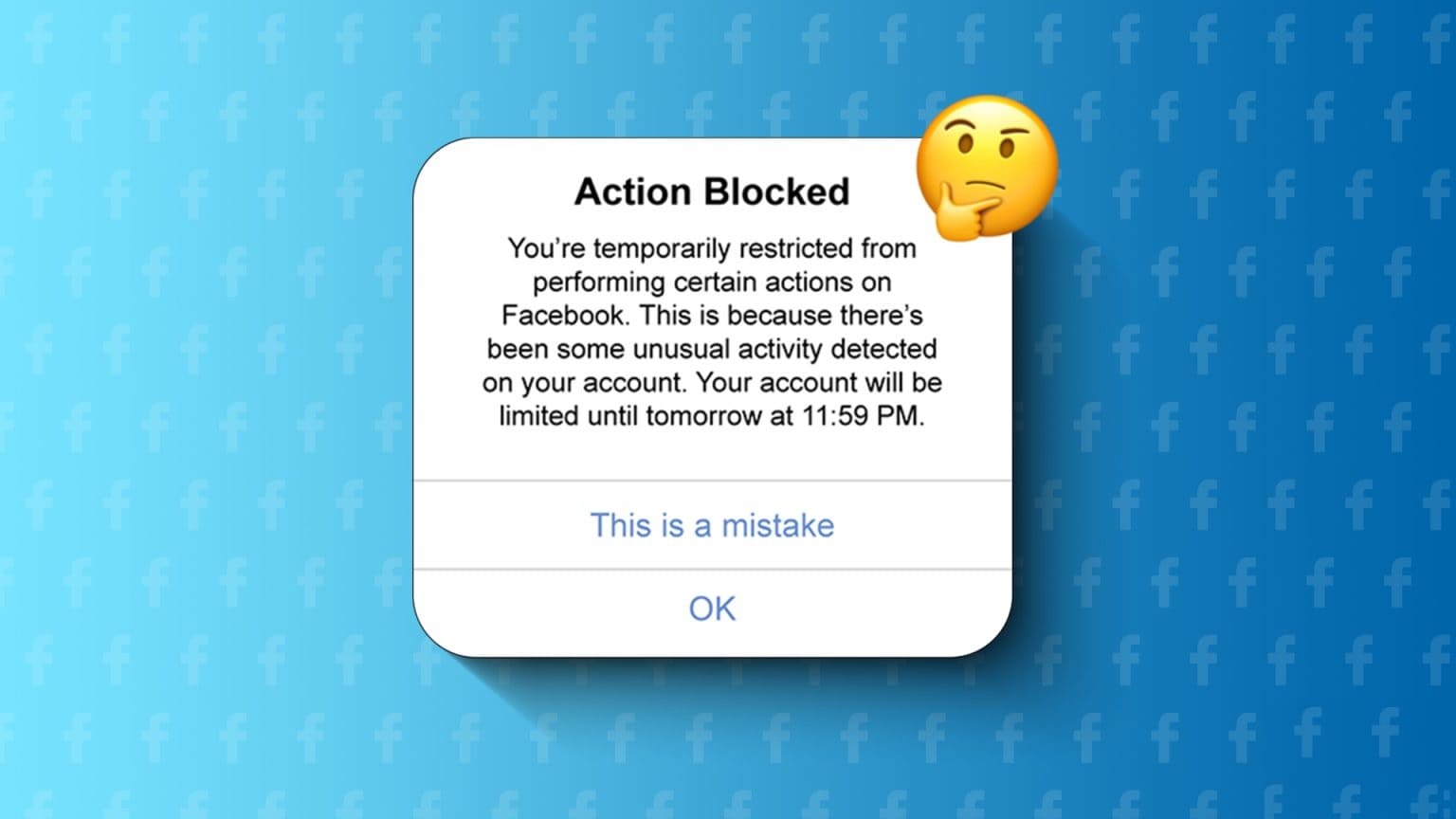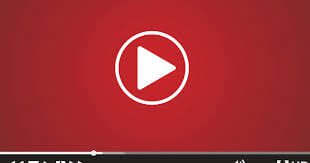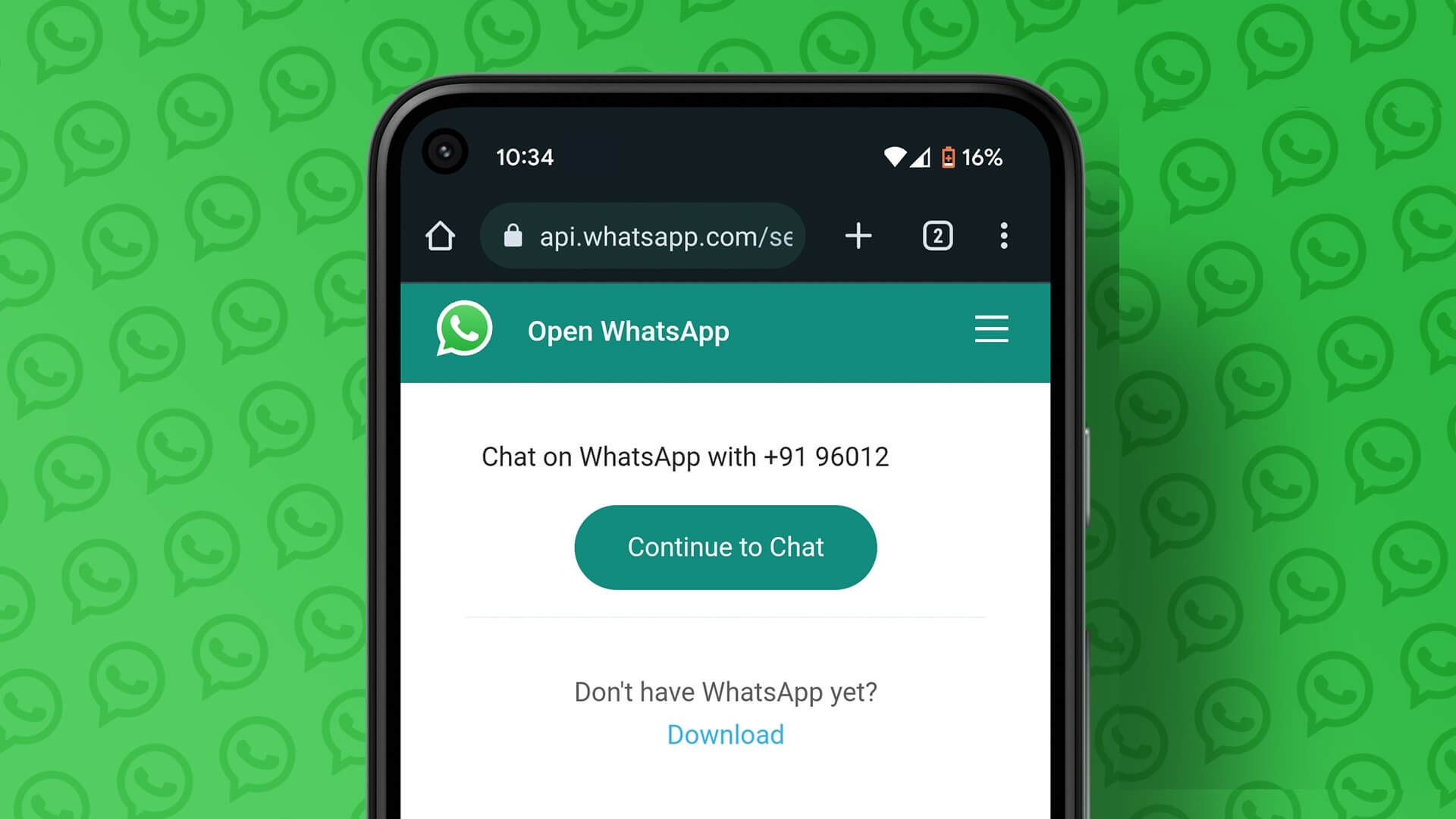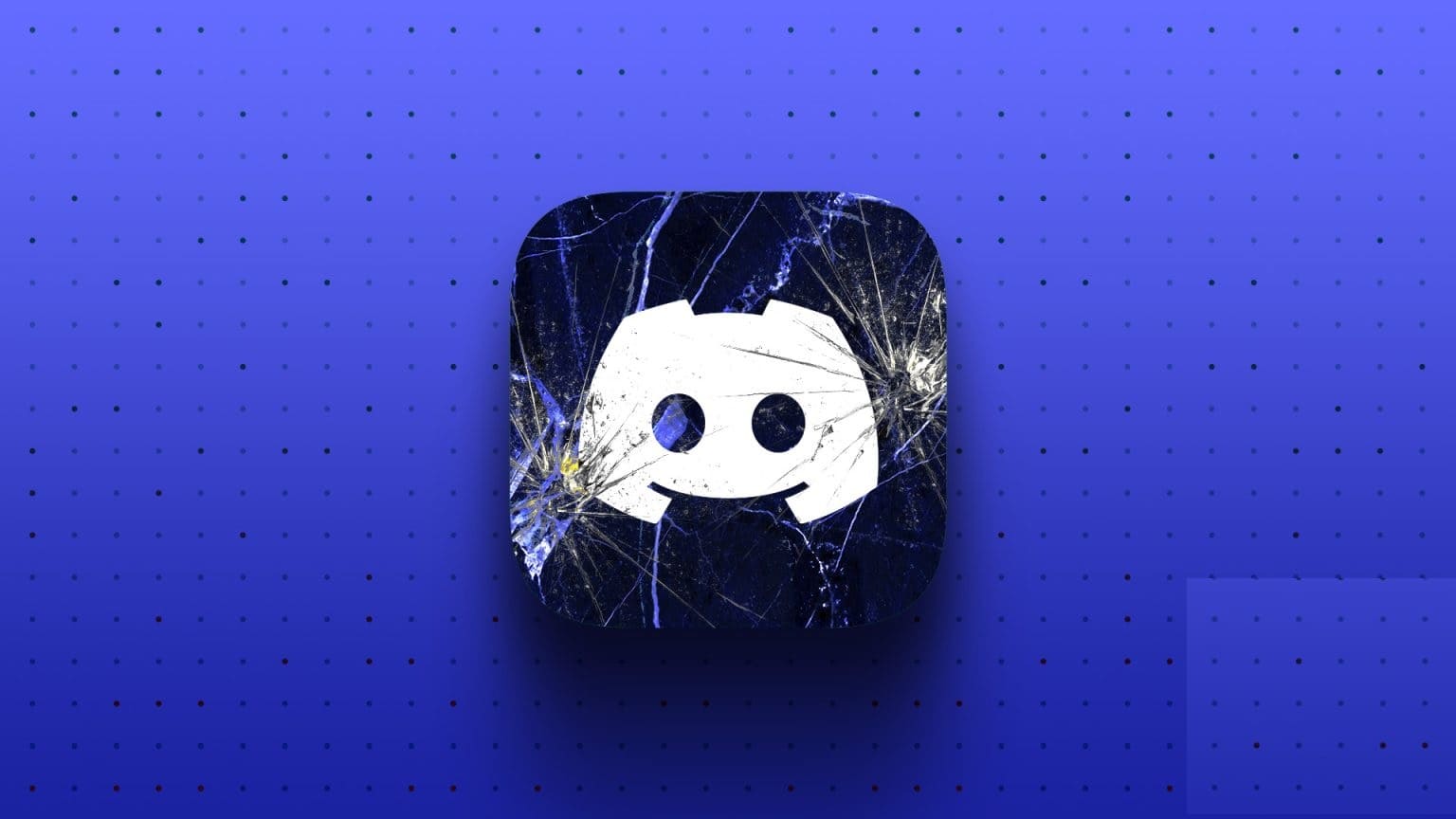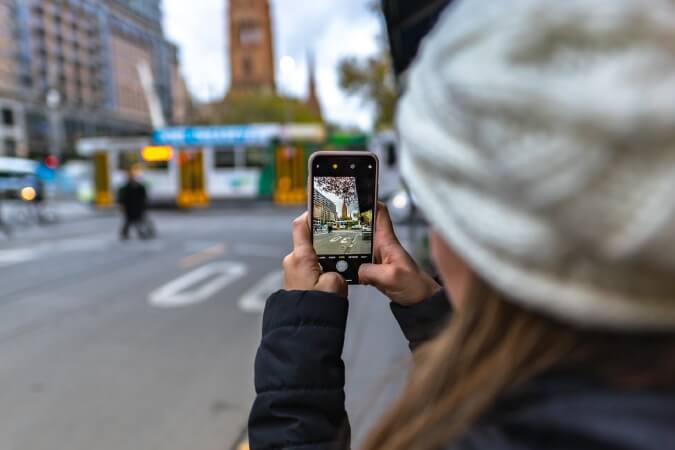Depolama alanınız dolarsa Google Drive'ınızdan bazı dosyaları silmek isteyebilirsiniz. Ancak dosyaları Google Drive'dan nasıl silersiniz? Birden çok, yalıtılmış ve paylaşılan Google Drive'dan dosyaları nasıl sileceğinizi ve ayrıca tür ve boyuta göre dosyaları nasıl sileceğinizi öğreneceğiniz bu eğiticide cevabı bulun.
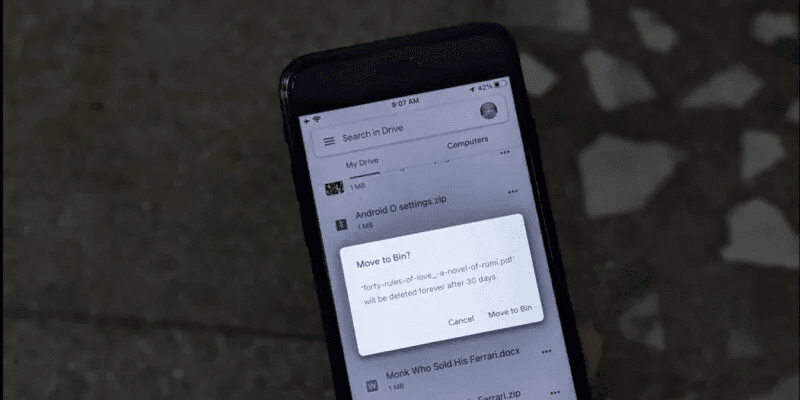
Dosyalar Google Drive'dan silindiğinde ne olur?
Adımlara geçmeden önce, dosyaları Google Drive'dan sildiğinizde ne olduğunu öğrenin.
Temel olarak, ne zaman Google Drive'dan dosya kaldırma , kalıcı olarak silinene kadar 30 gün kalacağı Çöp Kutusu veya Çöp Kutusu klasörüne taşınır. Dosyayı 30 günlük son kullanma tarihinden önce manuel olarak kalıcı olarak silebilirsiniz.
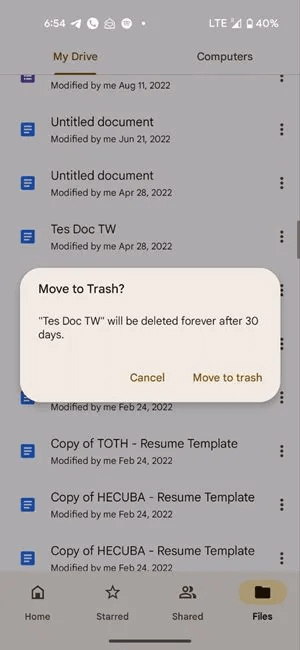
Yalnızca sahibi olduğunuz dosyaları silebilirsiniz. Bir dosyayı birisiyle paylaşır ve silerseniz, o kişi dosyaya erişimi kaybeder. Dosyayı silmeden hesabınızdan kaldırmak istiyorsanız, bunu yapın Dosyanın sahipliğini aktarma.
Masaüstündeki Google Drive'dan dosyalar nasıl silinir?
Masaüstünüzdeki Google Drive'dan bir dosyayı silmek için şu adımları izleyin:
- PC'de, aç drive.google.com Silinecek dosyayı bulun.
- Dosyayı seçmek için bir kez tıklayın, ardından simgesine basın "silmek" yukarıda. Silinen dosya Bin'e gönderilecek.
- Alternatif olarak, dosyaya sağ tıklayın ve seçin. "Kaldırma" Listeden.
iPhone ve Android'de Google Drive'dan bir dosya nasıl silinir?
Mobil cihazınızdaki Google Drive'dan bir dosyayı silmek için aşağıdaki adımları izleyin:
- Google Drive mobil uygulamasında sekmeye dokunun. "Dosyalar" Aşağıda.
- Silmek istediğiniz dosyayı bulun ve dosyanın yanındaki üç noktaya tıklayın.
- seçmek "Kaldırma" listeden. Bir onay açılır penceresi görünecektir. Tıklamak "Çöp kutusuna taşıyın" Google Drive'ın dosyayı silmesine izin vermek için.
Google Drive'dan birden fazla dosya nasıl silinir?
Neyse ki, Google Drive'da birden çok dosyayı kolayca silebilirsiniz.
bilgisayarda:
- set ilk dosya Üzerine tıklayarak silmek istediğiniz
- basarken Ctrl tuşu (Windows) أو Komut tuşu (macOS) , seçmek için diğer dosyaları tıklayın.
- Seçildikten sonra simgeye dokunun "silmek" yukarıda.
- Seçilen dosyalar silinecek ve Çöp Kutusu klasörüne gönderilecektir.
İpucu: göz atın PAYLAŞILAN DOSYALAR WEB VE MOBİL İÇİN GOOGLE DRIVE'A NASIL KAYDEDİLİR?
Android ve iPhone'da:
- Çoklu seçim modunu etkinleştirmek üzere seçmek için ilk dosyaya dokunun ve basılı tutun.
- basın Diğer dosyalar Onu seçmek için.
- Gerekli dosyalar seçiliyken, üzerine tıklayın Üç puan Üstte ve seçin "Kaldırma" Listeden.
İpucu: Öğrenin GOOGLE DRIVE DOSYALARINI MAC ÜZERİNDE ÇEVRİMDIŞI OLARAK NASIL KULLANILIR.
Google Drive'dan dosyalar boyuta göre nasıl silinir?
Google Drive'dan silmek istediğiniz en büyük dosyaları arıyorsanız, dosyaları boyutlarına göre sıralayabilirsiniz.
bilgisayarda:
- aç https://drive.google.com/drive/u/0/quota. Sürücüdeki tüm dosyaları azalan boyut sırasına göre düzenlenmiş olarak göreceksiniz.
- Silmek istediğiniz dosyayı seçin ve sil simgesine tıklayın. Yukarıda açıklandığı gibi birden çok dosyayı da silebilirsiniz.
Android ve iPhone'da:
- Google Drive uygulamasında sekmeye gidin "Dosyalar".
- basın "İsim" Veya üstteki başka bir düzenleme/açma seçeneği.
- set "kullanıcı depolama" listeden. Dosyalarınız ve klasörleriniz büyükten küçüğe doğru sıralanacaktır.
- set gerekli dosya ve üzerine tıklayarak silin Üç puan.
Türe göre Google Drive'dan dosyalar nasıl silinir?
Dosyaları elektronik tablo, PDF vb. türlerine göre silmek istiyorsanız, önce aşağıda gösterildiği gibi dosyaları gelişmiş arama yoluyla bulmanız gerekir.
- aç Google Drive sitesi veya mobil uygulama.
- basın Arama çubuğu üstte ve girin "Tür: [dosya türü]." örnek , "Tip: pdf." Drive'daki tüm PDF dosyaları listelenecektir.
- Kaldırmak istediğiniz dosyaları seçin ve silin.
Paylaşılan dosyalar Google Drive'dan nasıl silinir?
Başkasına ait paylaşılan bir dosyanın silinmesi Google Drive depolama alanınızı etkilemez. Dosyayı yalnızca görünümünüzden kaldıracaktır. Â Paylaşılan dosyanın kalıcı olarak silinmesi için dosyayı oluşturan kullanıcı tarafından silinmesi gerekir.
Sizinle paylaşılan bir dosyayı Google Drive'dan kaldırmak için bu adımları izleyin.
bilgisayarda:
- Sekmesini tıklayın "Benimle paylaştı" Sol kenar çubuğunda.
- Sol panelde görünen dosya listesinden, üzerine tıklayarak dosyayı seçin ve ardından simgesine dokunun. “Sil” Dosyayı görünümünüzden kaldırmak için üstteki
Android ve iPhone'da:
- Bir uygulamada Google Drive Sekmeyi tıklayın "Paylaşıldı" Paylaşılan dosyaları görüntülemek için alttaki
- basın Üç puan Silmek istediğiniz dosyanın yanındaki
- set "Kaldırma" Listeden.
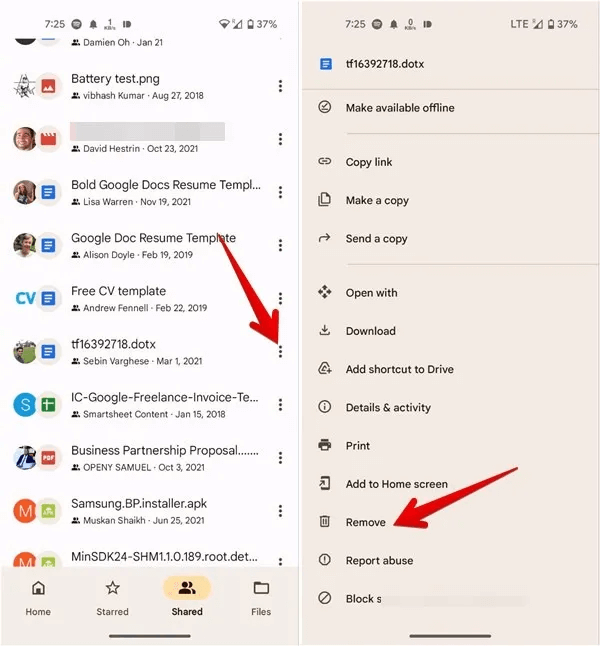
Artık dosyalar Google Drive'dan nasıl silinir?
Orijinal klasörünü kaybeden bir dosya, Google Drive'da sahipsiz dosya olarak adlandırılır. Bulması zor - ama imkansız değil. Sahipsiz dosyaları silmek için şu adımları izleyin:
- Google Drive web sitesinde şunu girin: "is: örgütlenmemiş sahip: ben" cep telefonunuzda veya PC'nizde Google Drive arama alanında. Bu, tüm artık dosyaları gösterecektir.
- Diğer dosyaları sildiğiniz gibi onu da silin.
Dosyalar Google Drive'dan kalıcı olarak nasıl silinir?
Belirtildiği gibi, sildiğiniz herhangi bir dosya önce Çöp Kutusu klasörüne gidecektir. Otomatik olarak silinene kadar 30 gün kalacaktır. Dosyaları Google Drive'dan 30 günden önce kalıcı olarak silmek için, onları aşağıda gösterildiği gibi Çöp Kutusu klasöründen veya Çöp Kutusu'ndan kaldırmanız gerekir:
bilgisayarda:
- Klasöre tıklayın "Çöp Kutusu" Google Drive web sitesinin sol kenar çubuğunda.
- Tüm dosyaları çöp kutusundan silmek için düğmesine tıklayın “Boş Kutu” yukarıda.
- Alternatif olarak, silmek istediğiniz dosyaya tıklayın ve Sil düğmesine basın.
Profesyonel ipucu: Silinen dosyayı kurtarmak istiyorsanız, sil simgesinin yanındaki geri yükle simgesine tıklayın.
Google Drive Android uygulamasında veya iPhone'da:
- basın Üç kaset Üst kısımda ve "Çöp kutusu" Silinen tüm dosyaları bulmak için listeden.
- Üstteki üç noktayı tıklayın ve seçin "Boş Çöp" Tüm dosyaları bir kerede silmek için.
- Bir dosyayı silmek için yanındaki üç noktaya basın ve seçin. "Kalıcı olarak silindi".
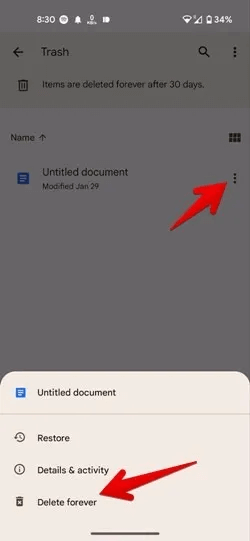
İpucu: göz atın Google Drive'ı kullanmak için en iyi ipuçları.
Sık sorulan sorular
S1: Google Drive'da depolama alanını ne kaplar?
Cevap: PDF'ler, videolar, resimler ve Google Dokümanlar, E-Tablolar, Slaytlar, Formlar ve Çizimler gibi yeni oluşturulan Google Drive hizmet dosyaları dahil olmak üzere Google Drive'a koyduğunuz hemen hemen her şey yer kaplar. Önceden, Google Drive bileşen dosyaları depolama alanınızdan düşülmüyordu, ancak bu durum Haziran 2021'de değişti. Ne olursa olsun, Google Drive'ınızın Çöp Kutusu klasöründeki öğeler bile Drive depolama alanınızdan düşülür.
Google depolama alanınızın Google Drive, Gmail ve Google Fotoğraflar arasında paylaşıldığını lütfen unutmayın. Google One depolama alanınızın dolduğuna dair bir bildirim alırsanız suçlanacak bileşenlerden biri Google Drive'dır.
S2: Bir Google Drive dosyası bilgisayardan silinirse cep telefonundan da silinir mi?
Cevap: Evet, dosyalar sürekli olarak birbiriyle senkronize olduğundan. Bunları bir platformdan silmek, diğer platformlardan da siler.
S3: Dosyaları Google Drive'a yükledikten sonra bilgisayarımdan veya cep telefonumdan silebilir miyim?
Cevap: Evet, zaten Google Drive'a eklediyseniz dosyaları telefonunuzdan veya masaüstü depolama alanından kaldırabilirsiniz. Bu, kişisel cihazınızda yer kazanmanızı sağlar.
S4: Google Drive Kutusu ve Çöp Kutusu aynı mıdır?
Cevap: Evet. İkisi de aynı şeyi ifade ediyor.
S5: Google Fotoğraflar, Google Drive depolama alanını kaplıyor mu?
Cevap: hayır. Google Fotoğraflar, Drive depolama alanında yer kaplamaz. Ancak, her ikisi de Google hesabınızın toplam depolama alanını kaplar.